2023-07-08 131
(u盘装系统时找不到硬盘分区)
在使用计算机时,我们经常会遇到各种各样的问题。此时,我们可以重新加载计算机系统,通常可以解决大多数问题。最近,一些用户在使用U盘安装系统时遇到了问题Windows。不能安装此磁盘,所选磁盘使用GPT分区表单问题。小编今天就解释一下!
首先,原因分析
Win8 / Win所有系统都增加了快速启动功能。预先安装的Win8 / Win10计算机是UEFI启动和GPT硬盘,传统的启动模式是旧版本的启动和MBR硬盘。 。如果BIOS打开UEFI,不能安装硬盘分区表格式; BIOS关闭UEFI硬盘分区表格式为GPT也无法安装Windows。
(注:转换分区表格式,清除硬盘上的所有数据!)
其次,驱动器0分区无法安装Windows解决方案
1.无法安装系统提示的步骤,按住Shift F10”,调用“CMD命令,即小黑窗。

2.然后输入DiskPart代码,然后单击输入键进入DiskPart”。

3.然后输入表磁盘代码,单击Enter键显示计算机磁盘的基本信息。

4.输入选择磁盘0代码,单击Enter键,然后选择0磁盘。

5.输入清洁代码,然后单击输入磁盘分区格式化。

6.输入转换MBR单击代码Enter按键执行将当前磁盘分区设置为MBR操作形式。

输入创建Partition Primary Size = XXX单击代码Enter按钮创建主分区的大小(MB)。

8.输入格式FS = NTFS快速代码,然后单击Enter将磁盘格式化为键NTFS。

9.输入退出代码,然后单击输入按钮退出DiskPart操作。然后输入退出代码退出CMD。

最后,选择刚刚为系统安装创建的主分区,无问题,可正常安装。
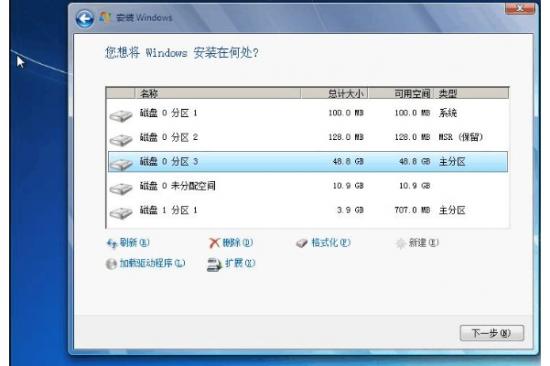
原文链接:https://www.000nw.com/7033.html
=========================================
https://www.000nw.com/ 为 “电脑技术吧” 唯一官方服务平台,请勿相信其他任何渠道。
电脑技术 2023-07-23
系统教程 2023-07-23
应用技巧 2023-07-23
系统教程 2023-07-23
软件办公 2023-07-11
软件办公 2023-07-11
软件办公 2023-07-12
软件办公 2023-07-12
软件办公 2023-07-12
系统教程 2023-07-23
扫码二维码
获取最新动态
